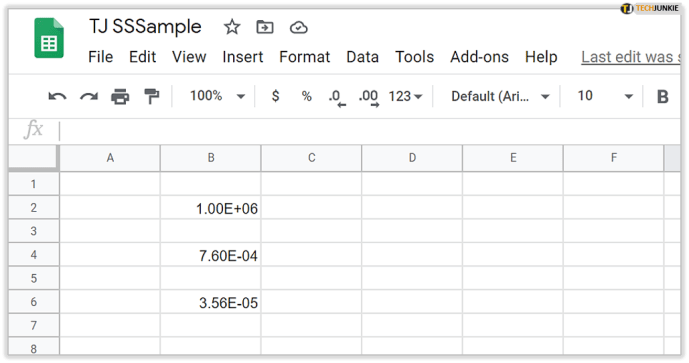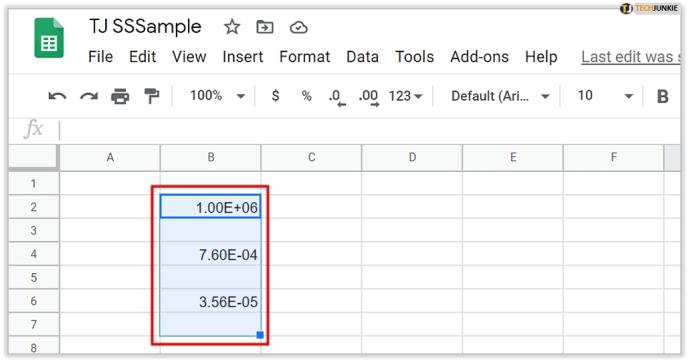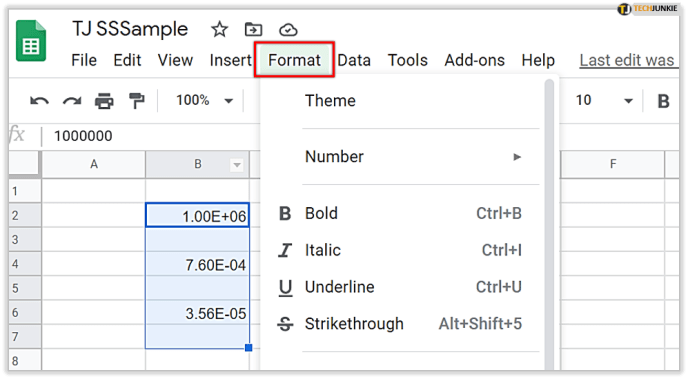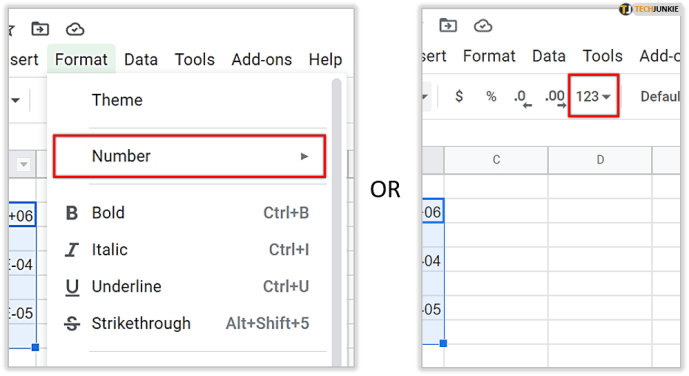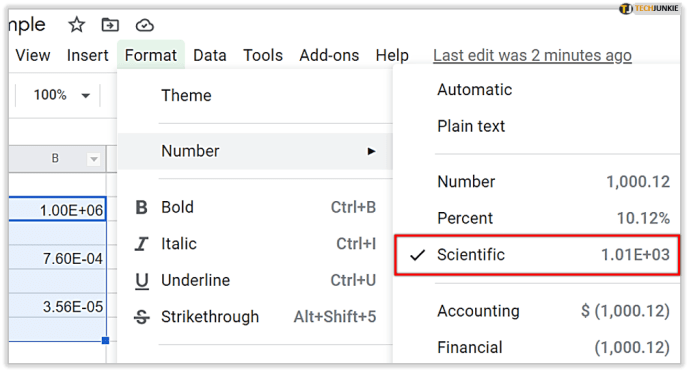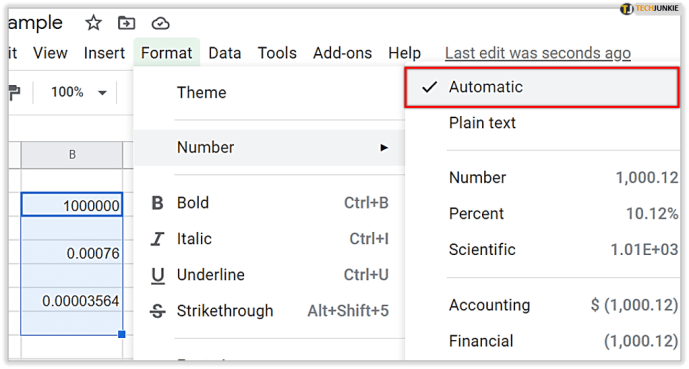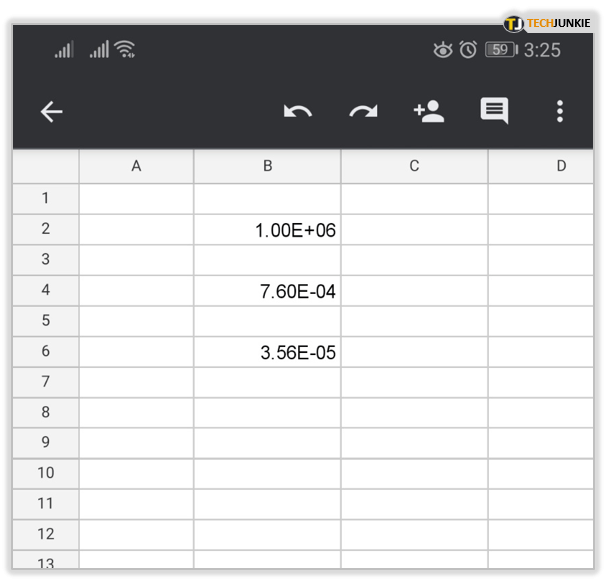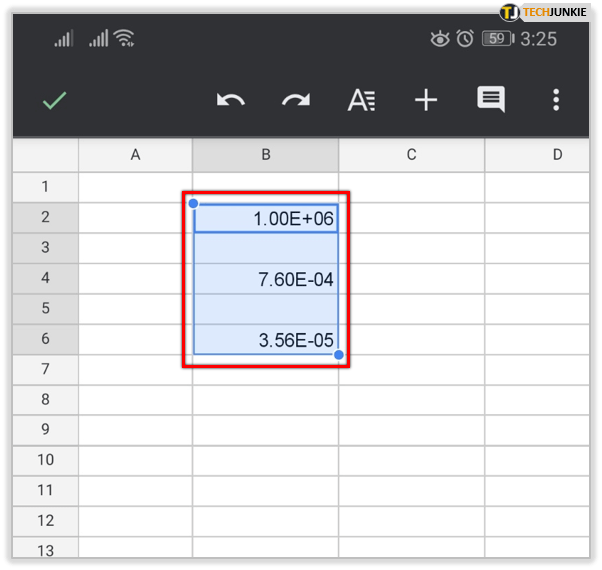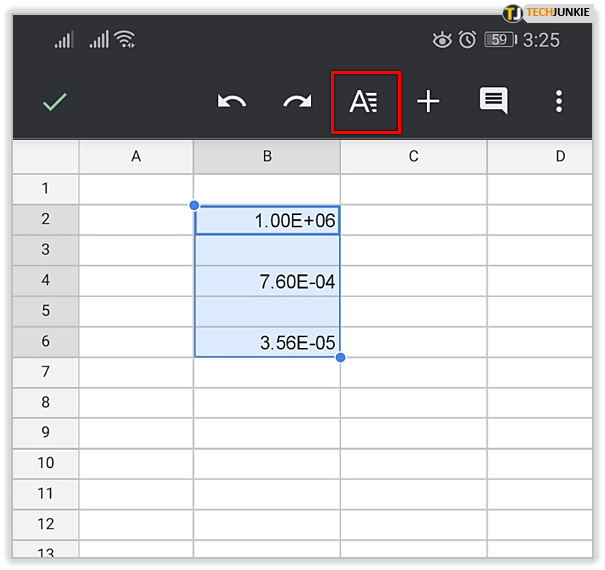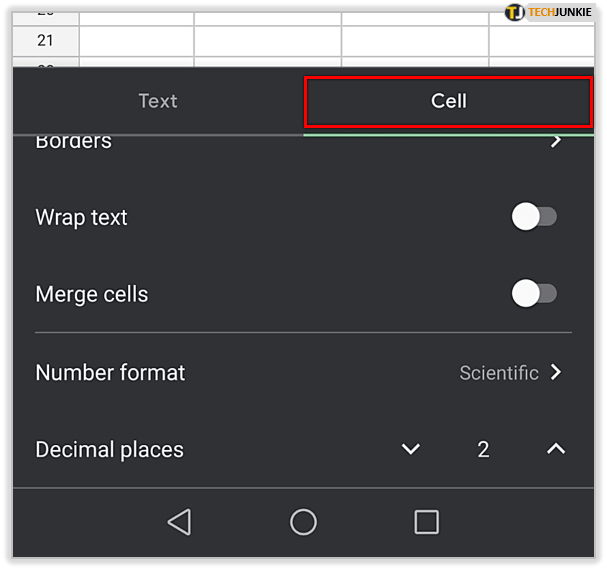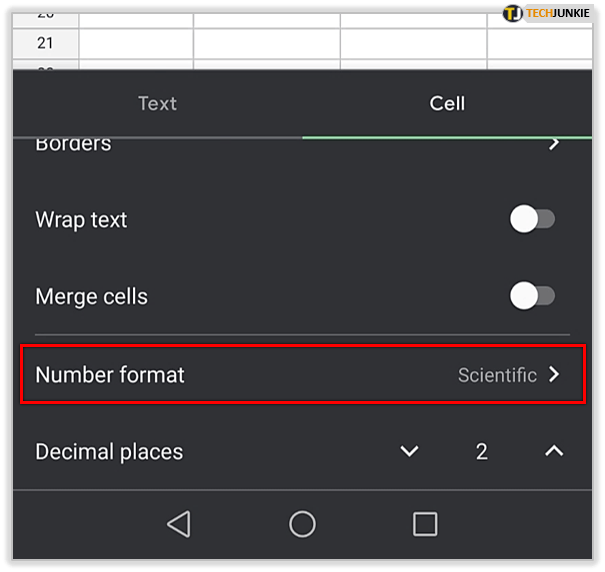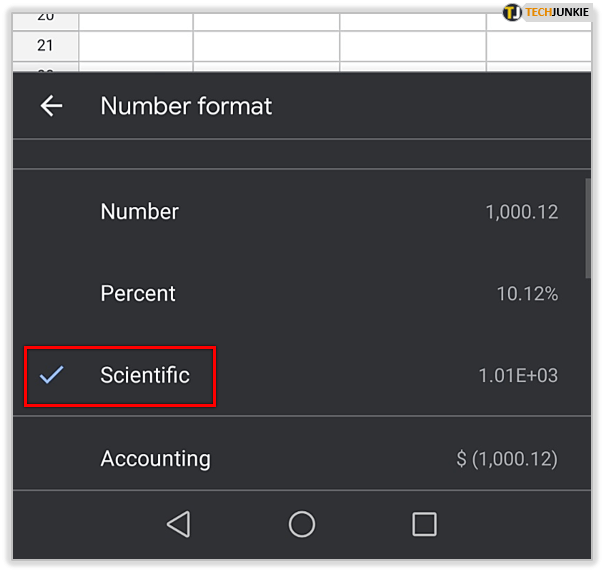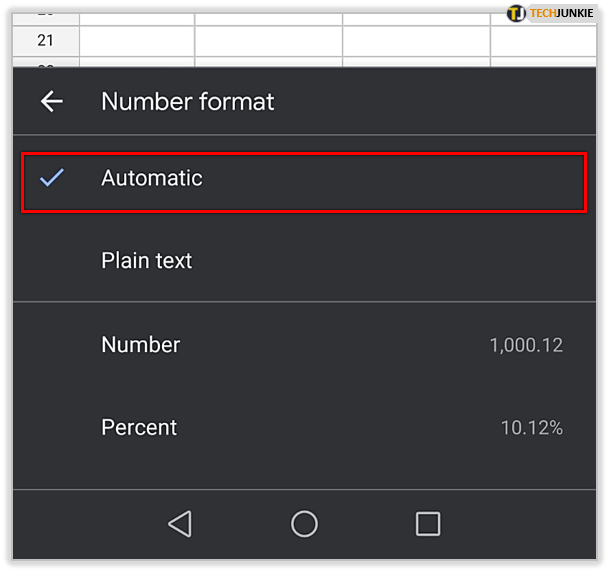Google 스프레드시트에서 과학적 표기법을 끄는 방법
과학적 표기법은 너무 크거나 작은 숫자를 다룰 때 큰 도움이 됩니다. 화학자나 엔지니어는 항상 과학적 표기법을 사용하지만 우리 대부분은 그렇지 않습니다. 더군다나 그것은 당신과 관련이 없는 정보를 보여주기 때문에 다소 짜증날 수 있습니다.

걱정하지 마세요. 생각보다 빨리 끌 수 있습니다. 이 기사에서는 Google 스프레드시트에서 이 작업을 수행하는 방법을 보여줍니다.
데스크탑에서 과학적 표기법 끄기
Excel에서 과학적 표기법을 다루어야 했던 적이 있다면 아래에 나와 있는 단계 중 일부를 인식할 수 있습니다. 프로세스는 빠르고 간단합니다. 그러나 이 옵션을 단순히 끄는 대신 다른 옵션으로 전환하게 됩니다. 해야 할 일은 다음과 같습니다.
- 스프레드시트를 엽니다.
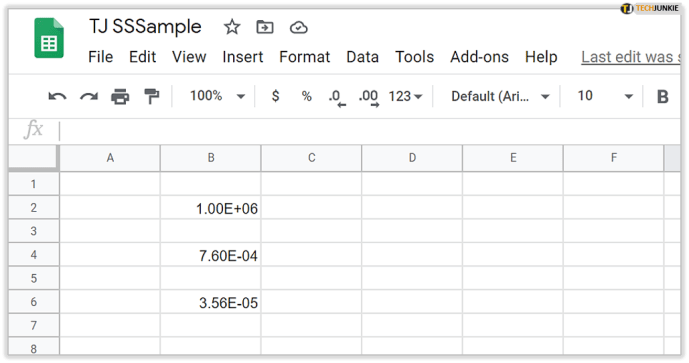
- 셀 범위를 선택합니다.
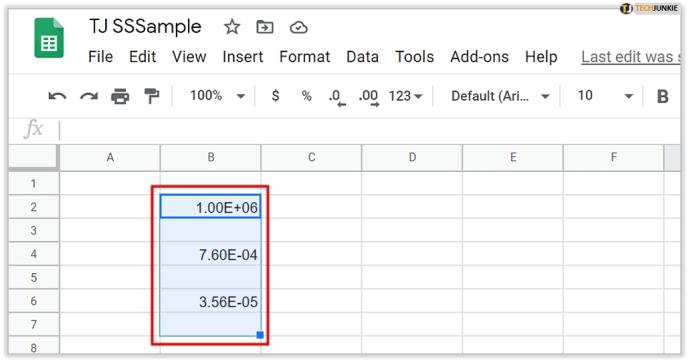
- 형식을 클릭하십시오.
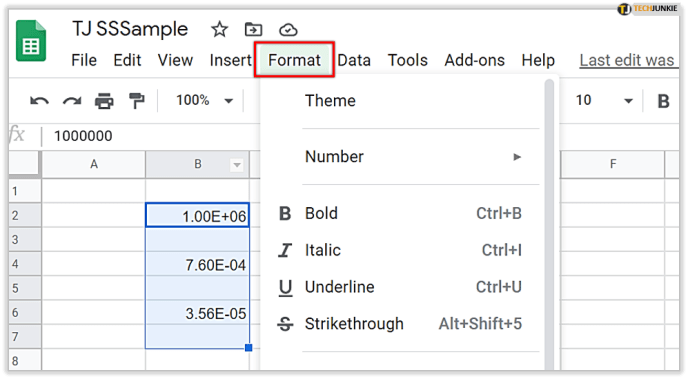
- 숫자(또는 "123" 기호)를 클릭합니다.
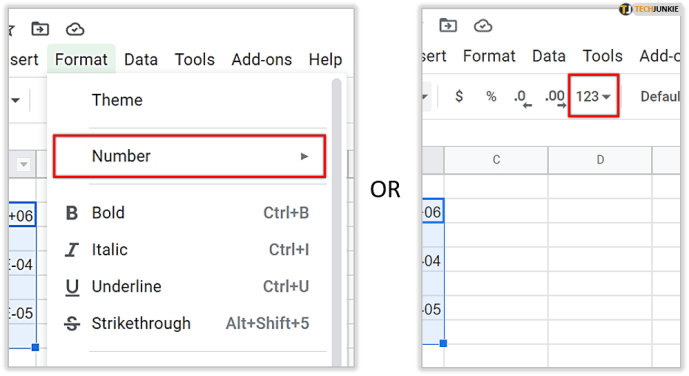
- "과학적" 옵션이 선택되었음을 알 수 있습니다.
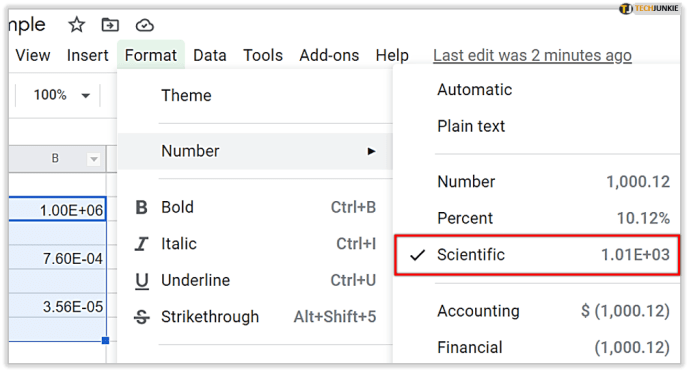
- 선택을 취소하고 다른 옵션을 선택하십시오.
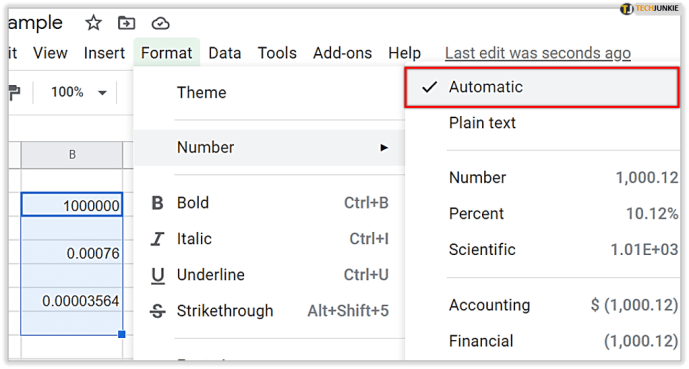
당신은 그것을 가지고 있습니다! 과학적 표기법을 끄는 것이 그 어느 때보다 쉬워졌습니다. 한 번 끄면 꺼져 있어야 합니다. 그러나 다시 켜지면 이제 처리 방법을 알 수 있습니다.
팁: 대부분의 사람들은 매우 보편적인 "숫자" 옵션을 선택합니다. 재무 보고서를 작성하거나 날짜 형식을 지정하려는 경우가 아니면 이 옵션을 사용하면 됩니다.

전화에서 과학적 표기법 끄기
휴대전화에서도 이 작업을 수행할 수 있습니다. 그러나 Google 스프레드시트 앱이 없는 경우 먼저 다운로드해야 할 수 있습니다. iPhone이 있는 경우 여기에서 다운로드할 수 있습니다. Android 기기를 사용하는 경우 여기에서 찾을 수 있습니다. 다음 단계를 따르세요.
- 스프레드시트를 엽니다.
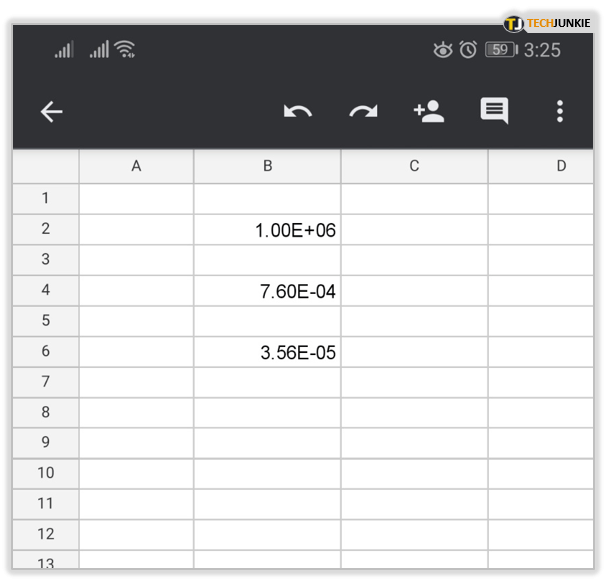
- 셀 범위를 선택합니다.
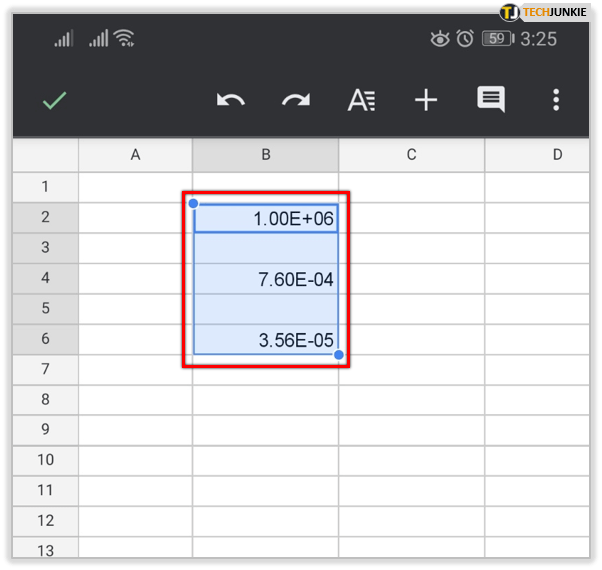
- 형식(또는 화면 상단에 가로 막대가 있는 "A")을 탭합니다.
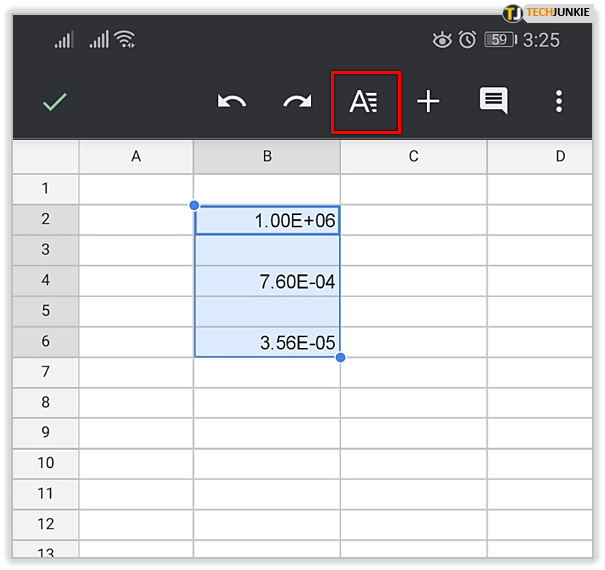
- 셀을 탭합니다.
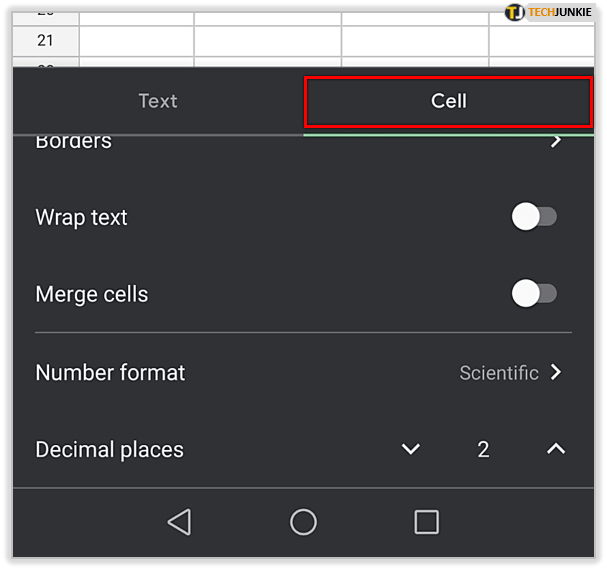
- 숫자 형식을 탭합니다.
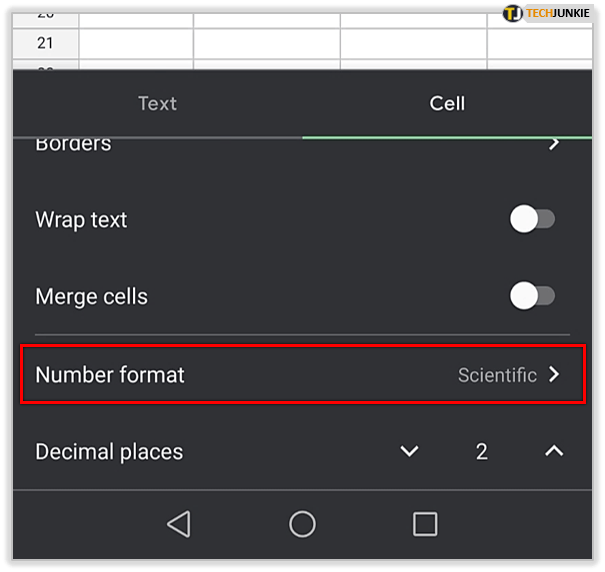
- "과학적" 옵션이 선택되었음을 알 수 있습니다.
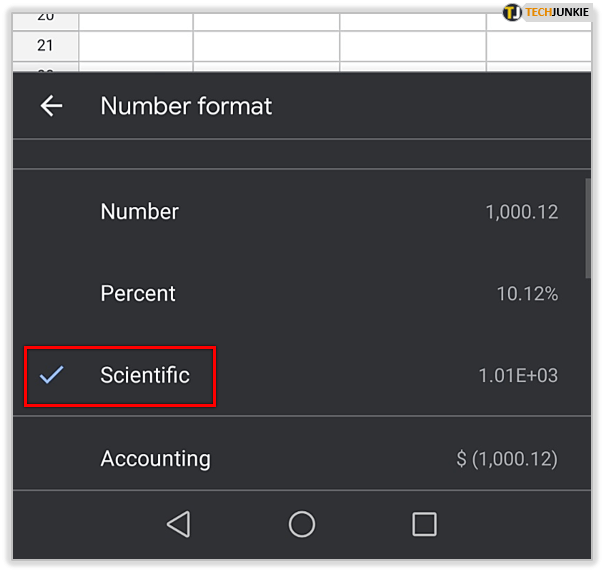
- 선택을 취소하고 목록에서 다른 옵션을 선택하십시오.
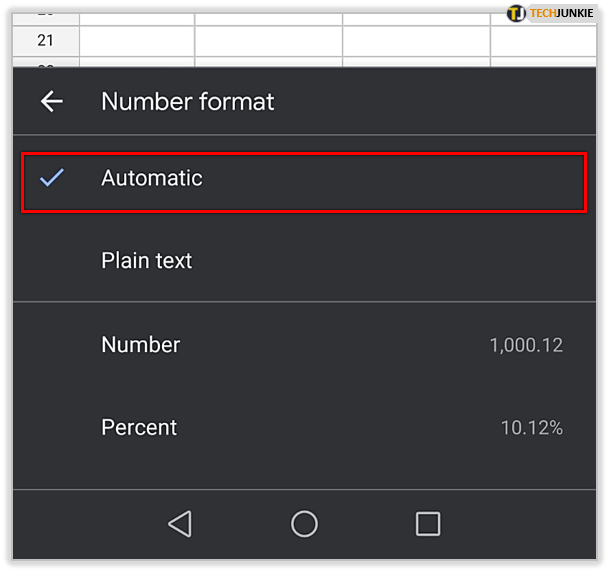
무엇을 선택해야 할지 잘 모르겠다면 "숫자"만 선택하면 됩니다. 대부분의 사람들에게 익숙한 옵션이기 때문입니다.
과학 표기법을 다시 켤 수 있습니까?
물론이야! 원하는 시간에 할 수 있습니다. 그러나 모든 셀에 자동으로 적용되는 것은 아닙니다. 이 옵션이 꺼져 있는 동안 일부 셀을 이미 데이터로 채운 경우 해당 셀을 선택한 다음 켜야 할 수 있습니다. 방법은 다음과 같습니다.
- 형식을 클릭하십시오.
- 번호를 클릭합니다.
- "과학적" 옵션을 선택하십시오.
형식을 변경할 수 있는 횟수에는 제한이 없습니다. 정말 환상적입니다.
숫자 서식 지정
가이드를 따랐다면 숫자 기호 아래에 여러 옵션을 보았을 것입니다. 가장 중요한 몇 가지를 설명하겠습니다.
- 날짜 형식 지정 – 익숙한 날짜 형식 또는 국제 날짜 형식(연도 첫 번째)을 선택할 수 있습니다. Google 시트가 숫자 대신 월 이름을 쓰도록 하려면 추가 형식을 클릭하고 이 옵션을 선택합니다.
- 시간 형식화 – 시간에 대한 다양한 옵션도 있습니다. 대부분 시간과 분을 포함하지만 더 구체적인 시간을 추가하려면 추가 형식에서 이 옵션을 찾을 수 있습니다.
- 통화 – 통화를 변경하려면 추가 형식을 클릭한 다음 추가 통화를 클릭합니다. 거기에서 모든 세계 통화를 찾을 수 있어야 합니다. 표시하려는 소수 자릿수를 사용자 지정할 수도 있습니다.
마지막으로, 이들 중 어느 것도 도움이 되지 않았다면 언제든지 사용자 정의 서식을 추가할 수 있습니다.
- 번호를 클릭합니다.
- 더 많은 형식을 클릭하십시오
- 사용자 지정 숫자 형식을 클릭합니다.
원하는 형식을 설정할 수 있습니다. 두 그룹의 숫자(짝수와 홀수) 간에 차이를 만들고 싶다면 각각에 색상을 설정할 수 있습니다. 이렇게 하려면 대괄호 안에 원하는 색상을 입력해야 합니다(예: (빨간색)).

유용하지만 항상 그런 것은 아닙니다.
이제 Google 스프레드시트에서 숫자 함수의 형식을 지정하는 방법을 더 잘 이해하셨기를 바랍니다. 보시다시피 Scientific Notation은 매우 멋진 기능이지만 모든 사람에게 해당되는 것은 아닙니다. 짜증나면 끄는 방법을 이제 알았습니다. 또한 숫자가 표시되는 방식을 사용자 지정할 수 있습니다.
Google 스프레드시트의 숫자와 관련하여 다른 팁이나 트릭을 알고 있습니까? 아래 의견 섹션에 알려주십시오.